
扫一扫添加福昕福利官
然而,当我们阅读一本长篇PDF文档时,往往会感到困惑:怎样才能快速定位到我们感兴趣的章节呢?别担心,答案就在下面!让我来告诉你一个小窍门——插入书签。这个简单而实用的功能可以帮助你快速定位和标记重要部分,让你轻松享受阅读的乐趣。无论是在学习笔记中标记重点内容,还是在电子书中找到你上次阅读的位置,插入书签都能帮助你事半功倍。接下来,让我们一起来探索如何在PDF文件中插入书签,为你的阅读体验增添一份便利和高效!
福昕PDF编辑器个人版产品可以轻松地插入书签。用户只需打开PDF文件,然后在工具栏中选择“插入”选项,再点击“书签”按钮。接下来,用户可以选择要插入书签的页面,并为书签命名。此工具还提供了自定义书签的功能,用户可以根据需要调整书签的层级和顺序。插入书签后,用户可以通过点击书签来快速导航到特定页面,方便查看和阅读PDF文件。此工具的书签功能使得管理和浏览PDF文件变得更加高效和便捷。
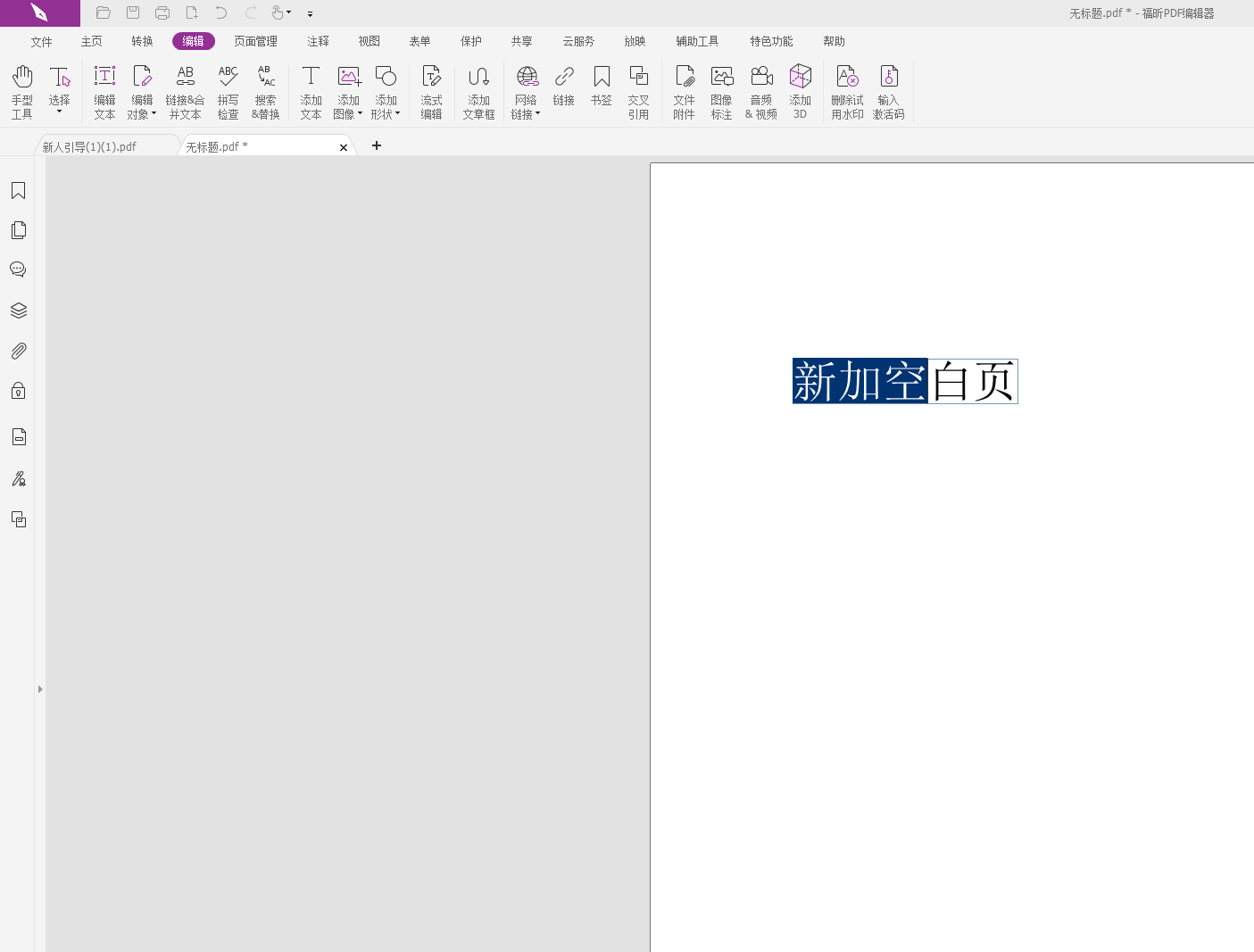
福昕PDF编辑器个人版提供了简便的方法来插入书签。首先,打开需要编辑的PDF文件。然后,在工具栏上选择“插入”选项,找到“书签”功能。接下来,选中你想要添加书签的页面。在弹出的对话框中,输入书签的名称,并点击“确定”按钮。这样,书签就会被成功插入到PDF文件中。你可以在左侧的导航栏中看到书签的列表,点击书签可以快速跳转到相应的页面。这个简单的步骤可以帮助你轻松地在这个工具中插入书签。
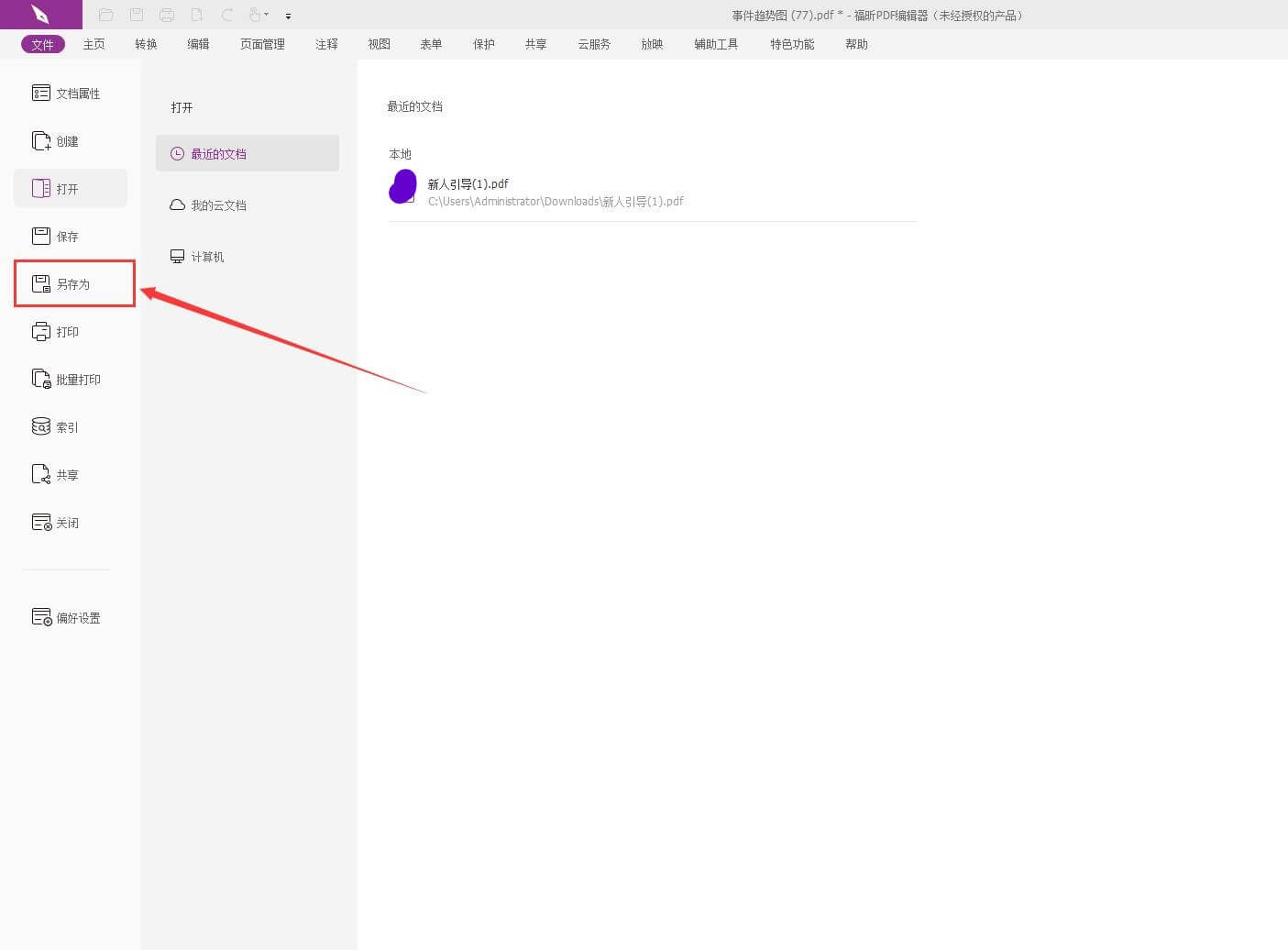
在使用该软件时,插入书签是一个非常实用的功能。通过简单的几步操作,用户可以轻松地为PDF文档添加书签,以方便快速定位和浏览内容。首先,在打开的PDF文档中选择需要添加书签的位置,然后点击工具栏上的“插入书签”按钮。接下来,用户可以自定义书签的名称,并选择插入的层级。在确认设置后,点击“确定”即可完成书签的插入。这个功能使得用户能够更加高效地阅读和管理PDF文档,提升工作效率。这个工具的便捷操作和灵活性使其成为用户处理PDF文件的首选工具之一。
政企
合作
了解平台产品
预约产品演示
申请产品试用
定制合作方案
福昕
福利官

扫一扫添加福昕福利官

微信扫码
免费获取合作方案和报价
